windows10找不到亮度设置 win10设置屏幕亮度的步骤
更新时间:2024-10-03 16:52:20作者:yang
在使用Windows 10操作系统时,有时候会遇到找不到屏幕亮度设置的情况,要调整屏幕亮度,首先需要进入系统设置。在桌面上右键点击空白处,选择显示设置,然后在弹出的窗口中找到亮度和颜色选项。通过调整滑块来改变屏幕亮度,可以根据自己的需求进行调整。如果找不到亮度设置,也可以尝试更新显卡驱动程序或重新安装驱动程序来解决问题。希望以上方法能帮助您解决Windows 10找不到亮度设置的问题。
win10找不到设置屏幕亮度的解决方法一、只有笔记本和平板的win10系统才有这个亮度调节,台式电脑是没有的。台式机亮度调节是通过显示器屏幕边缘的实体按钮实现的,具体如下:
1、如下图,红圈标记的地方,是实体或触摸按键,其中就有调节亮度的按钮:

2、开关旁边有功能指示图案,功能图案说明如下。亮度的快捷按钮一般是太阳形状的图标,有的显示器是按菜单键后,选择亮度调节,然后按加减号(+、-)调节屏幕亮度:
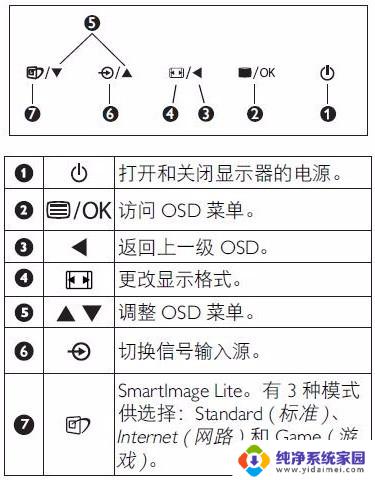
二、笔记本和平板的亮度调节设置在如下路径:
1、如下图,打开win10开始菜单,按齿轮图标(设置):
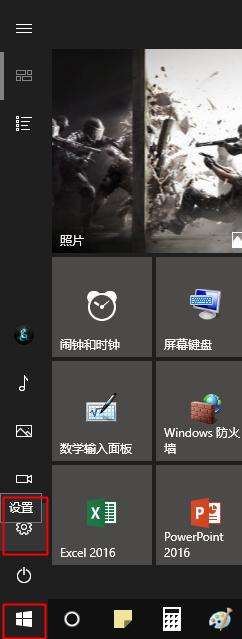
2、如下图,点击打开“系统”:
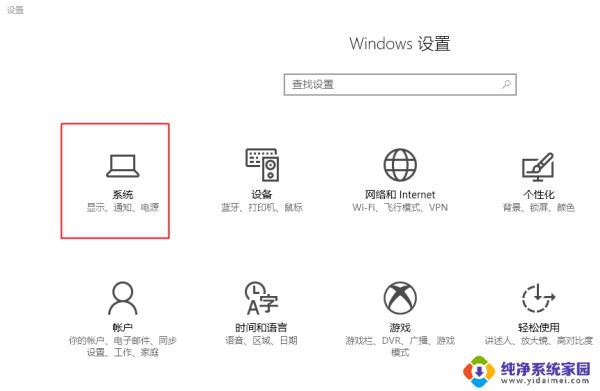
3、如下图,点击“显示”。此页右侧详细中,就有亮度级别的调节,滑动滑块向左是降低亮度,反之增加亮度,调整好之后记得点击滑块下方“应用”按钮:
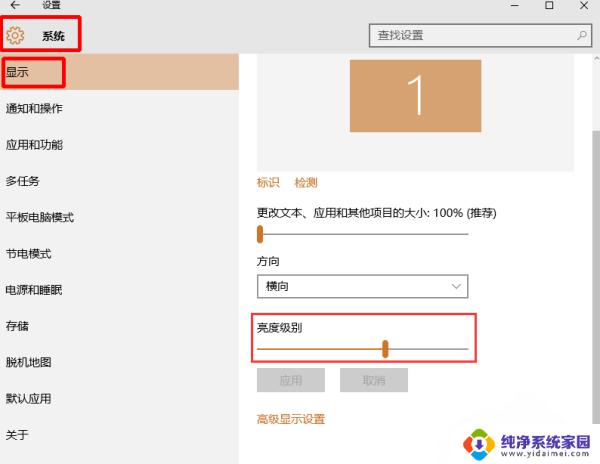
以上就是windows10找不到亮度设置的全部内容,碰到同样情况的朋友们赶紧参照小编的方法来处理吧,希望能够对大家有所帮助。
windows10找不到亮度设置 win10设置屏幕亮度的步骤相关教程
- windows10电脑怎么调节屏幕亮度 Win10系统如何调整屏幕亮度屏幕亮度设置方法
- windows10如何调整电脑屏幕亮度 电脑屏幕亮度设置
- win10怎么设置屏幕亮度 Win10怎么调整屏幕亮度快捷键
- windows设置屏幕亮度 Win10屏幕亮度调整方法
- 网吧win10怎么调节屏幕亮度 win10屏幕亮度调节的具体步骤
- window10家庭版怎么调节屏幕亮度 Win10家庭版屏幕亮度设置在哪里
- 显示器设置亮度 Win10电脑如何调整屏幕亮度
- 台式电脑可以调节亮度吗 win10台式电脑调整屏幕亮度的步骤
- windows10怎么改屏幕亮度 Win10怎么手动调整屏幕亮度
- windows10屏幕亮度怎么调 Win10系统如何手动调整屏幕亮度
- 怎么查询电脑的dns地址 Win10如何查看本机的DNS地址
- 电脑怎么更改文件存储位置 win10默认文件存储位置如何更改
- win10恢复保留个人文件是什么文件 Win10重置此电脑会删除其他盘的数据吗
- win10怎么设置两个用户 Win10 如何添加多个本地账户
- 显示器尺寸在哪里看 win10显示器尺寸查看方法
- 打开卸载的软件 如何打开win10程序和功能窗口